Неважливо, для чого ви скористаєтеся Easy Mode - щоб полегшити собі знайомство з пристроєм або зробити простіше звичне використання. Головне, що включити його дуже просто.

Galaxy S5 надає таку кількість функцій і можливостей, що його можна назвати кишеньковим комп'ютером в самому буквальному сенсі. Однак, поклавши руку на серце, навряд чи ви станете використовувати в повсякденному житті все це різноманіття. Може бути, ви тільки почали працювати з пристроєм, а може, вам потрібно ненадовго полегшити собі життя - в будь-якому випадку, Easy Mode дозволить вам отримати той же SGS5, але без витребеньок і наворотів. Простіший домашній екран, основні настройки і тільки ті речі, які вам дійсно потрібні. А головне, перемикаючись з Easy Mode до вашого звичайного домашнього екрану, ви не втратите жодних своїх налаштувань або інформації. Правда, для цього добре б розібратися, як працювати з цим режимом.
Включаємо і вимикаємо Easy Mode
Для того, щоб включити Easy Mode на Galaxy S5, ми просто йдемо в меню налаштувань, вибираємо там пункт «Персоналізація», а потім Easy Mode. З'являється можливість перемикання між стандартним режимом і Easy Mode. Далі вибираємо, які програми будуть включені в лаунчер при перемиканні в Easy Mode.
Тиснемо на кнопку Easy Mode, вибираємо додатки, які будуть поміщені на домашній екран (про те, як їх поміняти - трохи нижче), і натискаємо «Готово» у верхній частині екрану. Ось і все, перед вами знайомий, але спрощений в плані використання та навігації домашній екран.
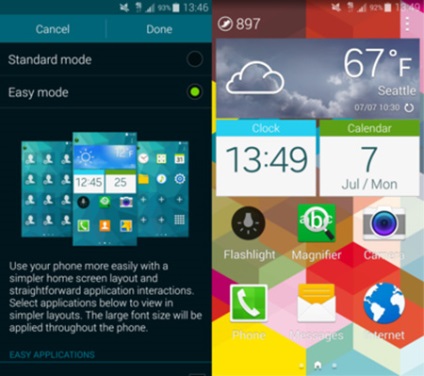
Панель повідомлень, швидкі налаштування, список запущених додатків і кнопка «Додому» залишаються на місці, так що тут з перемиканням в Easy Mode нічого не змінюється. Зате злегка візуально змінюється меню «Налаштування» - в ньому зберігаються найважливіші і часто використовувані настройки, а інші ховаються в меню «Інші настройки».
Втім, можливо, вам і цей режим захочеться налаштувати під себе - і це цілком можливо.
У Easy Mode гранично легко зрозуміти, куди можна що-небудь додати - там будуть здоровенні значки «+» на порожніх місцях. На екранах зліва від головного ви можете додавати улюблені контакти, а праворуч - потрібні вам програми, якщо вам не вистачає тих, що знаходяться на головному екрані. Тапнув по екрану, ви викличете список всіх додатків в алфавітному порядку - можете гортати його, а можете вбити потрібну програму в вікно пошуку вгорі. За тапу на додатку воно з'являється в обраному місці на екрані. Ну а якщо вам знадобиться щось з додатків, що не потрапили на домашній екран, просто виберіть «Інші додатки» в правому нижньому кутку.
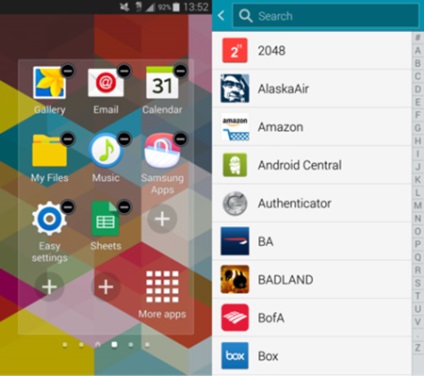
Щоб переміщати і прибирати додатки і домашні екрани, використовуйте кнопку «Меню» (три вертикальні крапки) в правому верхньому куті. Виберіть «Редагувати», а далі для видалення програми натисніть «-» - замість ярлика знову з'явиться порожній простір. З попередньо встановленими програмами, а також ліхтариком і лупою, цей номер не пройде. Взагалі, маючи звичку перетягувати ярлики додатків, ви навряд чи відразу почнете інтуїтивно користуватися описаним методом, але легкість його оціните.
Що стосується домашніх екранів, ви можете додати ще один екран обраних контактів зліва після натискання кнопки «Показати» у верхній частині екрану. Точно так само можна додати до двох додаткових екранів для додатків після натискання тієї ж кнопки вгорі кожного.
перемикаємося назад
Ну, а тут все простіше простого. Якщо потрібно повернутися до звичайного домашнього екрану, знову йдемо в настройки, знаходимо Easy Mode, тиснемо кнопку перемикання в стандартний режим, а потім «Готово». Без зайвих рухів колишній домашній екран знову перед вами.